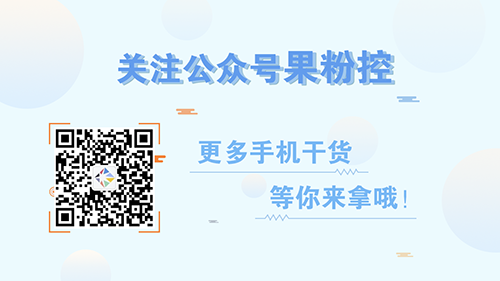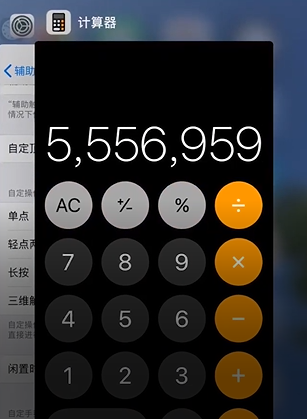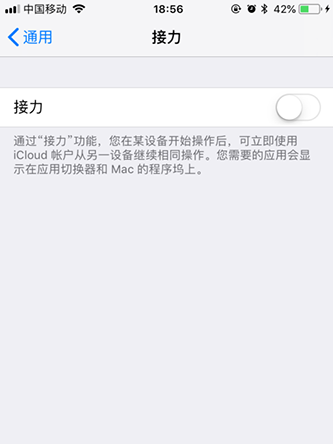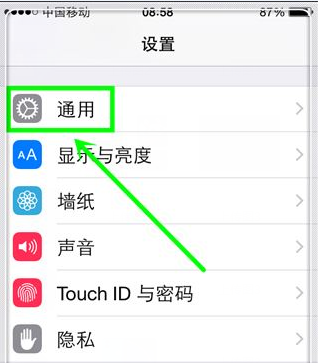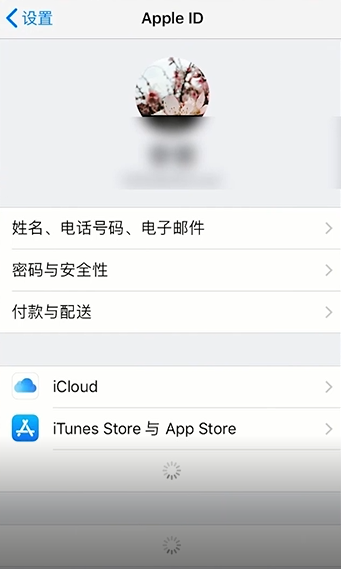很多朋友不知道如何将iPhone通讯录复制到SIM卡,所以接下来我给大家提供一个视频讲解将iPhone通讯录复制到SIM卡的方法。
方式一:SIM卡导入
SIM卡导入是最直接、最简单的方法,但只适合通讯录联系人较少的用户。设置——通讯录——并导入SIM卡通讯录。
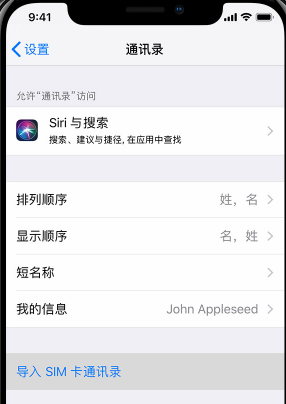
方法二:谷歌账户同步
将原始手机通讯录上传到Google服务器,并在iPhone端绑定Microsoft Exchange邮箱,即可下载所有原始通讯录。添加Exchange邮箱,账号验证后填写服务器地址:m.google.com。只需查看地址簿即可。
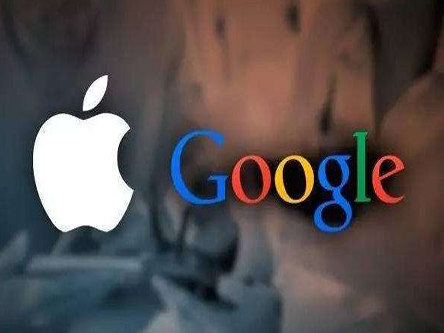
方法三:QQ同步助手
1.从官网下载QQ同步助手或直接登录iTunes
2.使用QQ帐号登录,然后通过“备份通讯录”将手机中的号码备份到QQ同步助手
3.在新手机上下载并安装QQ同步助手
4. 使用QQ帐号登录,使用“恢复通讯录”将之前在QQ同步助手中备份的备份恢复到新手机的SIM卡中。
5、其实用的都是类似的网络存储、云同步等功能。需要注意的是,其他第三方工具如360安全卫士、iTools等均支持该功能。
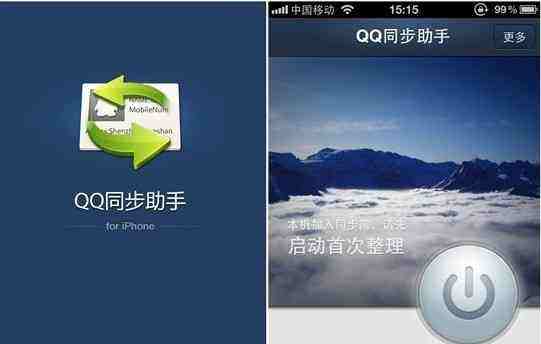
方法四:如何通过iCloud导入联系人
1、如果我们前后更换的手机都是苹果手机,那么我们可以使用手机上提供的iCloud服务来同步通讯录。这个iCloud服务非常方便。同步后,可以在多个设备之间同步通讯录。我们首先在原手机上打开iCloud服务。还是在设置列表中,找到“iCloud”服务,点击进入。
2.然后使用您的Apple ID登录iCloud服务并按照提示操作。登录成功后,系统会自动同步当前手机中的通讯录。
3.然后我们回到新手机上,使用同一个Apple ID登录iCloud服务,稍等片刻即可导入通讯录。
通过其他软件导入通讯录
1、这种方法最大的优点是适合不同平台导入通讯录。例如,Android手机和Apple手机可以互相导入通讯录。我们可以先在旧手机上安装对应版本的QQ通讯录,安装后打开,点击底部的“个人中心”一栏。
2、在个人中心界面,点击“通讯备份”选项。
3、然后按照软件的提示,会要求我们输入QQ号和密码,最后就可以备份通讯录了。
4、我们将通讯录备份到QQ通讯录后,回到苹果手机下载安装。登录QQ通讯录,然后将通讯录恢复到苹果手机上。
以上就是如何将iPhone通讯录复制到SIM卡的全部内容。
更多iPhone相关攻略,请扫描二维码关注我们的微信公众号。